Ha Ön azon felhasználók közé tartozik, akiknek van egy listája a munkavégzéshez megnyitandó webhelyekről, minden alkalommal, amikor megnyitja számítógépét, elérte a főnyereményt! Természetesen az egyik lehetőség, hogy az összes kívánt webhelyhez mutató hivatkozásokat helyezzen el közvetlenül az asztalon, de az ez valóban egy lehetőség, figyelembe véve a rendetlenséget és az egyes dupla kattintáshoz szükséges időt parancsikonok? Egy nagyszerű trükkel állunk rendelkezésére, amellyel egyszerre több webhelyet is elindíthat egyetlen fájlra való dupla kattintással.
Itt a szkriptelésről beszélünk. A kötegfájl használatával parancsokat írhat az összes kívánt webhely egy menetben történő elindításához. Túl jól hangzik, hogy igaz legyen, de bonyolultan hangzik, ahogy említettem a szkript szót? Nos, ne aggódj, ha úgy gondolod, hogy könnyű kávézni, ez is könnyű!
Olvasson tovább, és megtudja, hogyan írhat egyszerűen kötegfájlt több webhely egyszerre történő elindításához. Remélem élvezed!
Indítson el egyszerre több webhelyet egyetlen asztali parancsikon használatával
1. lépés: Kattintson a Keresés ikonra a tálcán.
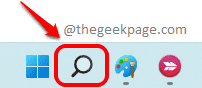
2. lépés: A keresősávba írja be: jegyzettömb és megütötte a Belép kulcs.
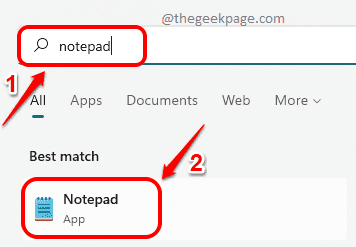
3. lépés: Amikor megnyílik a Jegyzettömb, először írja be @echo kikapcsolva a legelső sorban.
A következő sorokba írja be Rajt . Cserélje ki
Tetszőleges számú webhelyet adhat hozzá.
A példakód úgy néz ki, mint a következő kódrészletben.
@echo kikapcsolva. indítsa el a www.thegeekpage.com webhelyet. indítsa el a www.facebook.com oldalt. indítsa el a www.google.com webhelyet
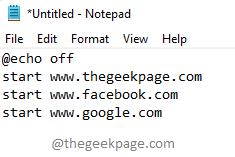
A fenti kód a megadott webhelyek elindítására szolgál az alapértelmezett webböngészőben. Ha a webhelyeket az alapértelmezetttől eltérő böngészőben szeretné megnyitni, akkor a start parancs után meg kell adnia a böngészőt. A példa kódrészlet a következő:
indítsa el a firefoxot www.thegeekpage.com. indítsa el a www.thegeekpage.com webhelyet. indítsa el a chrome-ot: www.thegeekpage.com
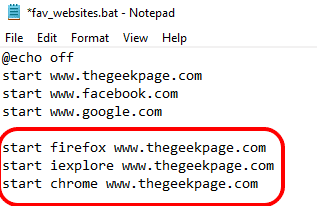
A fenti kód megnyílik www.thegeekpage.com ban ben Mozilla Firefox, Internet Explorer és Google Chrome.
4. lépés: Miután beírta a parancsokat a Jegyzettömb fájlba, kattintson a Fájl fület a tetején, majd kattintson a Mentés másként választási lehetőség.
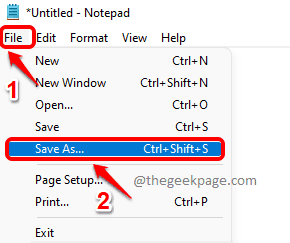
5. lépés: Most a Mentés másként ablakban kattintson a gombra Asztali helyen a bal oldali ablak ablaktáblát.
Adja meg a fájl kiterjesztését, mint denevér. Bármilyen nevet adhat a fájlnak, én a kedvenc_weboldalak.bat nevet adtam. Bármi legyen is a név, A .bat kiterjesztése nagyon fontos.
Mindenképpen válasszon Minden fájl tól Mentés típusként ledob.
Üsd a Megment gombot, ha végzett.
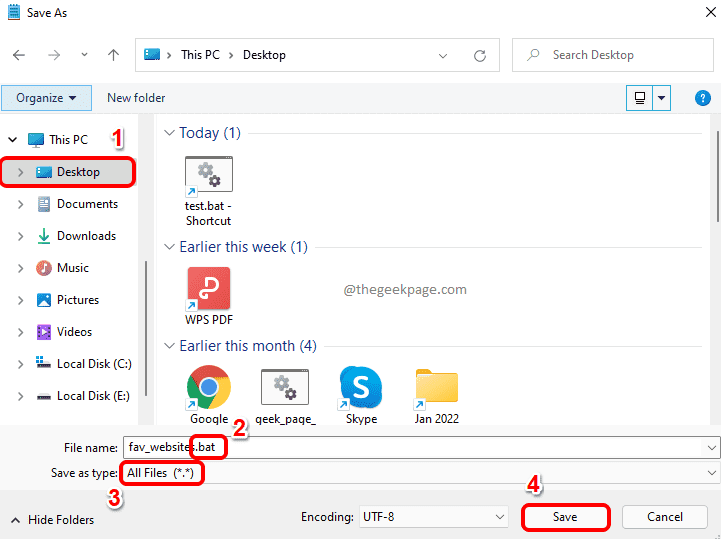
6. lépés: Ha most menj a te Asztali, láthatja, hogy új fájl jön létre. Ez egy kötegfájl, és futtatható. Vagyis ha duplán rákattint, a fájlba írt parancsok végrehajtásra kerülnek.
Kattintson duplán a fájlra kedvenc webhelyeinek elindításához.
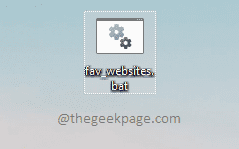
7. lépés: A bat fájlomban azt a lehetőséget választottam, hogy az alapértelmezett webböngészőmben nyissam meg a webhelyeket. Ezért az összes megadott webhely elindult a Google Chrome-ban különállólapokat ban ben egyetlen ablak.
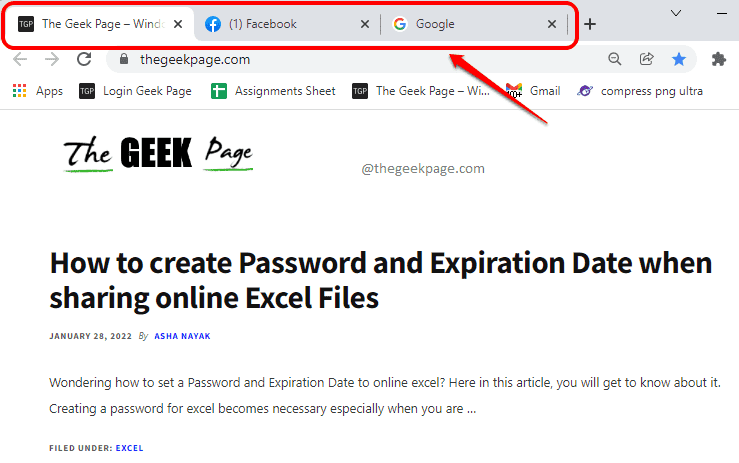
8. lépés: Ha akarod távolítsa el bármelyik webhelyet a bat fájlból, vagy ha szeretné add hozzá bármilyen új webhelyet, akkor szüksége van rá szerkeszteni a kötegfájlt.
A kötegfájl szerkesztéséhez Jobb klikk a batch file az Asztalon, és kattintson a gombra További lehetőségek megjelenítése menü tétel.
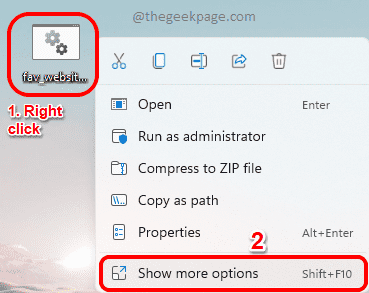
9. lépés: Az új jobb klikk helyi menüjében kattintson a Szerkesztés választási lehetőség.

10. lépés: Ez előtt megnyitja a kötegfájlt szerkesztési módban. Itt tetszőleges számú webhelyet adhat hozzá/eltávolíthat.
Ne felejtsd el megment a fájlt, ha végzett a szerkesztéssel. Ezt a gomb megnyomásával teheti meg CTRL + S a kulcsokat ugyanúgy, ahogyan bármilyen fájlt mentené.
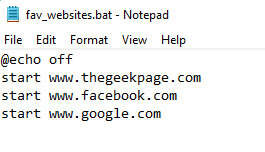
Ez az. Ön most egy számítógépes geek is, aki tud forgatókönyvet írni.
Kérjük, írja meg nekünk a megjegyzés rovatban, hogy a trükk bevált-e Önnek.
